Windows je dominantan operativni sistem, razvijen i izdat od strane kompanije Microsoft, koji omogućava pokretanje računara uz pomoć kolekcije programa. Za optimalno funkcionisanje, Windows zahteva redovna ažuriranja, koja su takođe ključna za zaštitu sistema od zlonamernih napada, s obzirom na to da većina novih verzija uključuje sigurnosne zakrpe. Iako je ažuriranje Windows operativnog sistema neophodno, mnogi korisnici su prijavili određene probleme prilikom preuzimanja. Jedan od tih problema je greška sa kodom 0x8009000f 0x90002, koja se najčešće javlja na pola procesa instalacije nove verzije Windowsa. Ako se i vi suočavate sa ovim problemom, imamo savršen vodič koji će vam pomoći. Naš vodič će vam detaljno objasniti stvarne razloge koji uzrokuju grešku sa kodom 0x8009000f 0x90002 na Windows 10, kao i više načina kako da je rešite. Dakle, krenimo odmah sa rešavanjem problema sa kodom greške 0x8009000f 0x90002 na Windows 10.
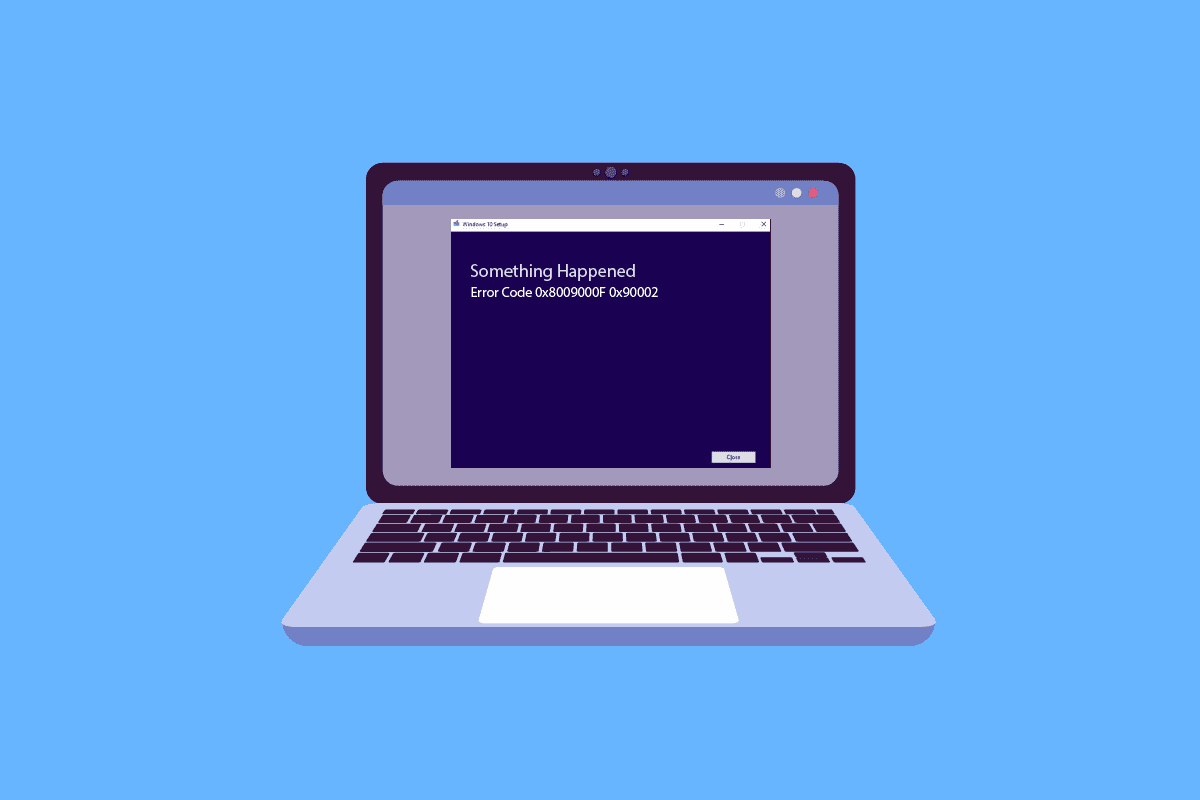
Kako Popraviti Grešku 0x8009000f 0x90002 na Windows 10 Operativnom Sistemu
Pogledajmo sada neke od glavnih uzroka koji se povezuju sa pojavom greške 0x8009000f 0x90002 na vašem računaru.
- Prvi razlog koji je primećen da utiče na trenutno ažuriranje vašeg sistema je upotreba Media Creation Tool-a, koji se obično koristi za preuzimanje nove verzije operativnog sistema.
- Sledeći razlog koji dovodi do greške je korišćenje Windows Update servisa za instaliranje najnovijih dostupnih ažuriranja.
- Greška takođe može biti rezultat oštećenih datoteka koje se nalaze u sistemu.
- Privremena fascikla takođe može ometati instalaciju najnovijeg ažuriranja Windows operativnog sistema.
Sada kada ste upoznati sa svim razlozima koji dovode do greške prilikom ažuriranja najnovije verzije Windows operativnog sistema na vašem računaru, vreme je da vam predstavimo isprobane i izuzetno efikasne metode za rešavanje problema koji sprečava pojavljivanje greške 0x8009000f 0x90002 na vašem Windows ekranu:
Metod 1: Izvršite Čisto Pokretanje
Izvršavanje čistog pokretanja je još jedan metod za rešavanje problema i ispravljanje greške 0x8009000f 0x90002. Čisto pokretanje pomaže pri pokretanju Windows operativnog sistema tako što onemogućava programe trećih strana koji mogu izazvati probleme sa instalacijom ažuriranja za Windows. Čisto pokretanje takođe pomaže u rešavanju problema uzrokovanih oštećenim datotekama ili programima. Sve u svemu, to je potpuno siguran i efikasan metod. Da biste to uradili, možete se poslužiti našim vodičem Izvršite čisto pokretanje u operativnom sistemu Windows 10.
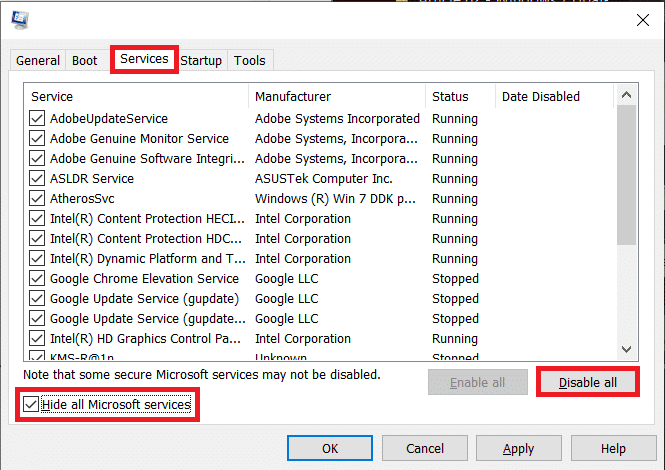
Metod 2: Popravite Oštećene Datoteke
Problemi vezani za Windows se najbolje rešavaju uz pomoć ugrađenih skeniranja koja pomažu da se poprave sistemske datoteke, tako da se problemi kao što je greška 0x8009000f 0x90002 mogu popraviti. Stoga, prvi metod koji treba isprobati jeste da pokrenete skeniranje na Windowsu. Kao što je objašnjeno u razlozima za pojavu greške, korumpirane sistemske datoteke mogu je pokrenuti i treba ih odmah skenirati pre nego što mogu izazvati probleme na duži rok. Postoje dva skeniranja, uključujući SFC i DISM, za koja se pokazalo da efikasno rešavaju grešku. Da biste saznali više o tome kako da ih izvršite, pročitajte naš vodič o tome kako da popravite sistemske datoteke u operativnom sistemu Windows 10.
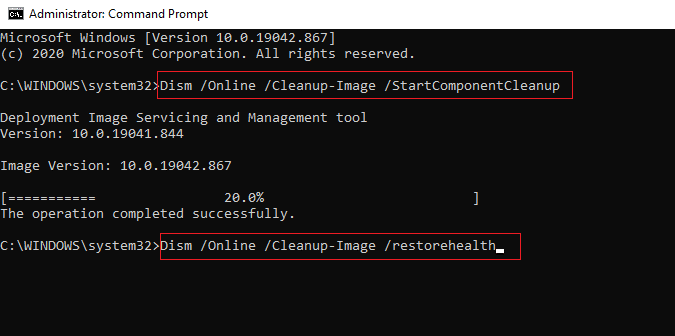
Metod 3: Pokrenite Alatku za Rešavanje Problema Windows Update
Ako dobijete grešku da se nešto desilo (greška 0x8009000f 0x90002) tokom instalacije Windows 10, to može biti zbog problema sa Windows Update-om. Ovo možete pokušati da popravite pomoću alatke za rešavanje problema sa ažuriranjem operativnog sistema Windows. Pročitajte naš vodič o tome kako da pokrenete Windows Update Troubleshooter da biste efikasno popravili grešku alata za kreiranje medija 0x8009000f 0x90002.
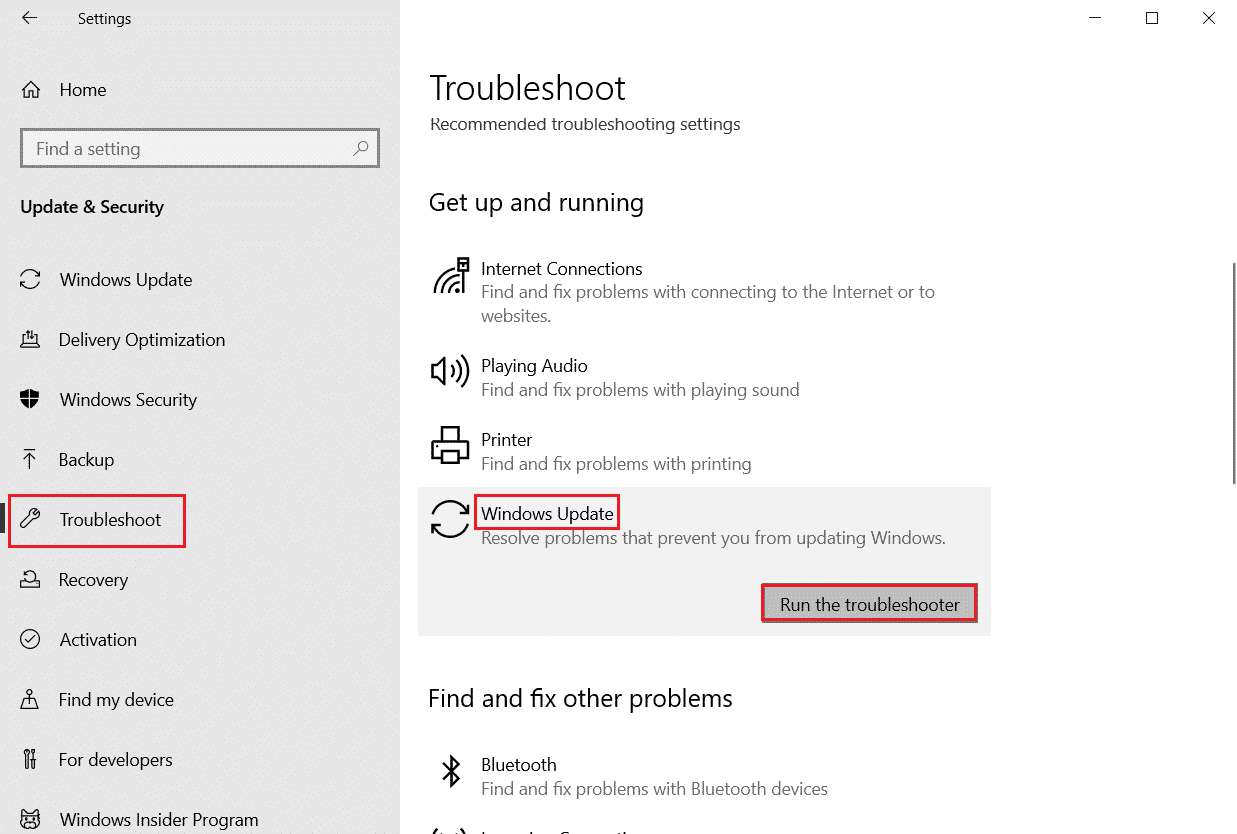
Metod 4: Preuzmite Najnoviju Verziju DirectX-a
DirectX je unapred instaliran program na Windows sistemu, i sa novim ažuriranjem operativnog sistema, on se takođe ažurira. U slučaju problema sa ažuriranjem za Windows, to može uticati na instalaciju nove verzije DirectX-a, a takođe je prijavljeno da je preuzimanje nove verzije DirectX-a rešilo grešku sa kodom 0x8009000f 0x90002 na Windows 10. Dakle, primenite ovaj metod koristeći naš vodič Preuzmite i instalirajte DirectX na Windows 10 i lako se rešite greške.
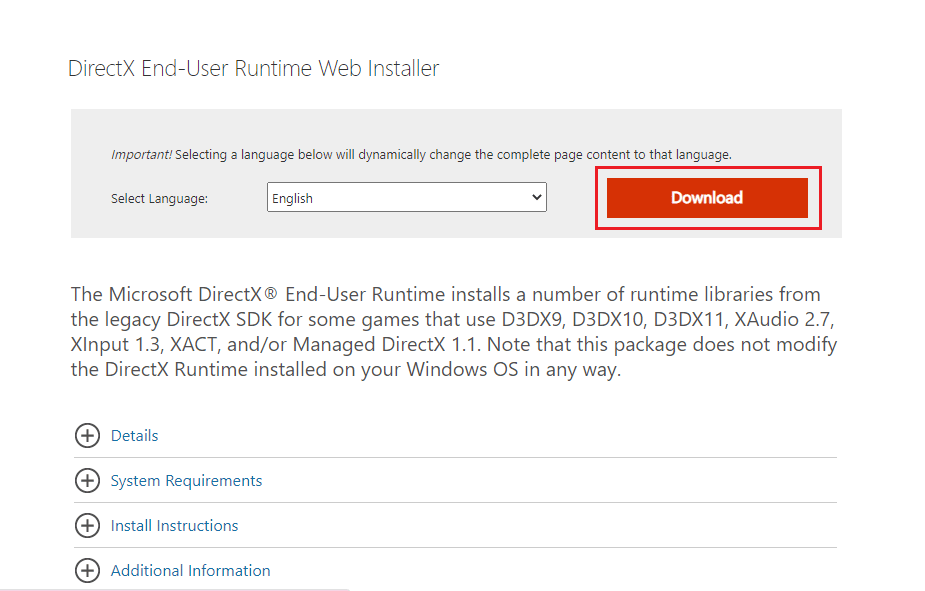
Metod 5: Ponovo Pokrenite Komponente Windows Update
Poslednja korekcija za grešku 0x8009000f 0x90002 u Windows 10 operativnom sistemu je ponovno pokretanje komponenti za ažuriranje operativnog sistema Windows kako bi se rešio problem. Iako je to složen i dugotrajan metod, pokazao se prilično efikasnim u rešavanju problema koji ometaju instalaciju nove verzije Windowsa na vašem sistemu. Da biste to uradili, pročitajte naš vodič za resetovanje komponenti ažuriranja za Windows. Izvršite ih na svom sistemu da biste se oslobodili greške 0x8009000f 0x90002
Napomena: Pre nego što nastavite sa ponovnim pokretanjem, zatvorite sve pozadinske programe.

Metod 6: Privremeno Onemogućite Antivirus (ako je primenljivo)
Ovaj metod se primenjuje na sve vlasnike antivirusnih programa nezavisnih proizvođača koji imaju instaliran jedan na svojim sistemima. Antivirusni softver može ometati instalaciju Windowsa koju pokušavate da uradite na svom računaru. Razlog za to može biti nepouzdan antivirusni program, pa pokušajte da ga se rešite dok instalirate ažuriranje tako što ćete ga onemogućiti. Pratite naš vodič Kako da privremeno onemogućite antivirusni program u operativnom sistemu Windows 10 da biste saznali više o tome kako to da uradite.

Metod 7: Ispraznite Microsoft Temp Direktorijum
Ponekad, nasumični podaci iz privremenih fascikli mogu da izazovu grešku sa kodom 0x8009000f 0x90002 u operativnom sistemu Windows 10. Ovaj problem možete da rešite tako što ćete isprazniti Microsoft privremeni direktorijum.
1. Pritisnite istovremeno tastere Windows + R da biste otvorili dijalog prozor Pokreni.
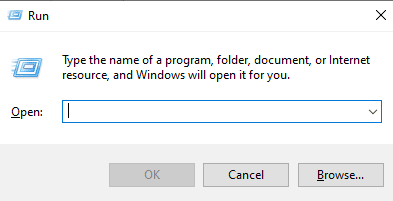
2. Otkucajte C:$Windows.~BT i pritisnite taster Enter.
Napomena: Ovde se koristi komanda C:$Windows.~BT, uz pretpostavku da je operativni sistem instaliran na C disku. Ako je vaš operativni sistem instaliran na drugom disku, unesite izmene u skladu sa tim.
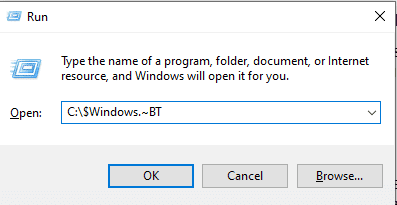
3. U direktorijumu pritisnite zajedno tastere Ctrl + A da biste izabrali sve datoteke.
4. Kliknite desnim tasterom miša na fasciklu i izaberite opciju Delete.
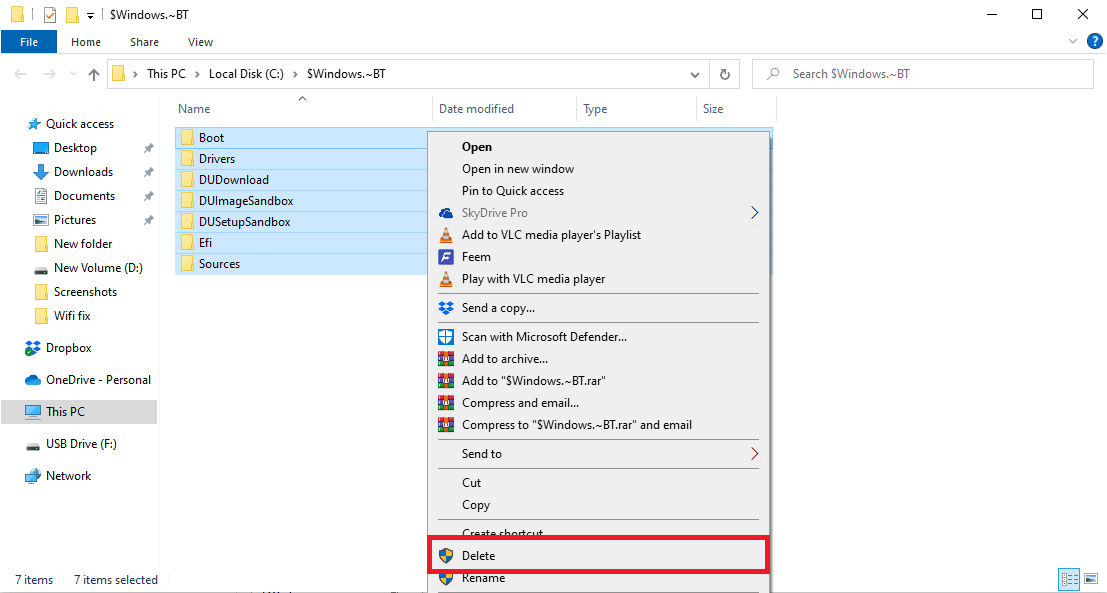
Metod 8: Promenite Vrednosti Ključeva Registratora
Korišćenje alata za kreiranje medija za nadogradnju Windows-a može dovesti do greške sa kodom 0x8009000f 0x90002 koji ometa i blokira instalaciju. Na sreću, ovaj problem se može rešiti promenom vrednosti registratora na vašem sistemu. Ovu korekciju je izuzetno lako izvesti koristeći dole navedene korake:
Napomena: Pre nego što izvršite dole navedene korake, napravite rezervnu kopiju svog registra i zatvorite sve pozadinske programe. Da biste to uradili, pročitajte naš vodič o tome kako napraviti rezervnu kopiju i vratiti Windows registrator
1. Pokrenite dijalog prozor Pokreni.
2. Zatim ukucajte regedit.exe u polje i pritisnite taster Enter.
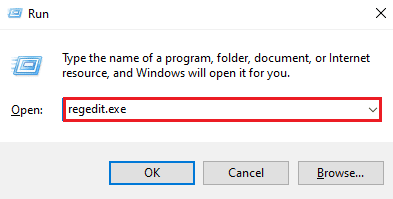
3. Sada idite na datu putanju u editoru registra.
ComputerHKEY_LOCAL_MACHINESOFTWAREMicrosoftWindowsCurrentVersionWindowsUpdateOSUpgrade
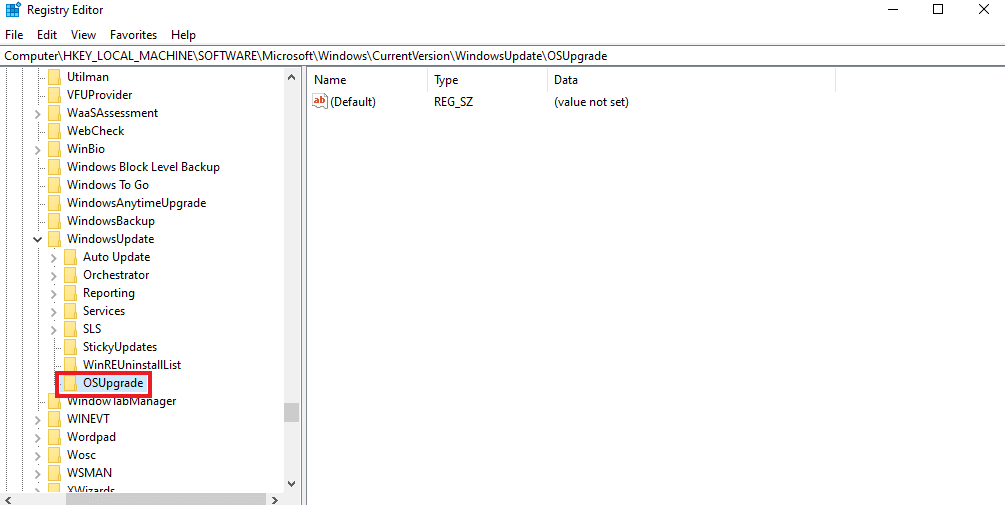
Napomena: U slučaju da ključ OSUpgrade ne postoji, kreirajte ga tako što ćete kliknuti desnim tasterom miša na ključ WindowsUpdate i nazvati ga OSUpgrade. Pratite ove korake da biste to uradili.
1. Sada, kliknite desnim tasterom miša na ključ OSUpgrade, izaberite opciju New.
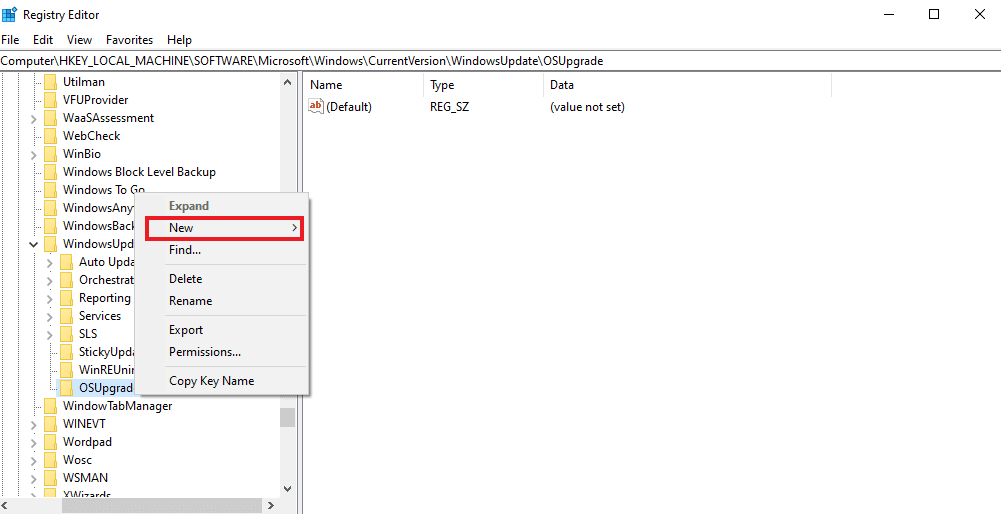
2. Zatim izaberite DWORD (32-bit) vrednost i nazovite je AllowOSUpgrade.
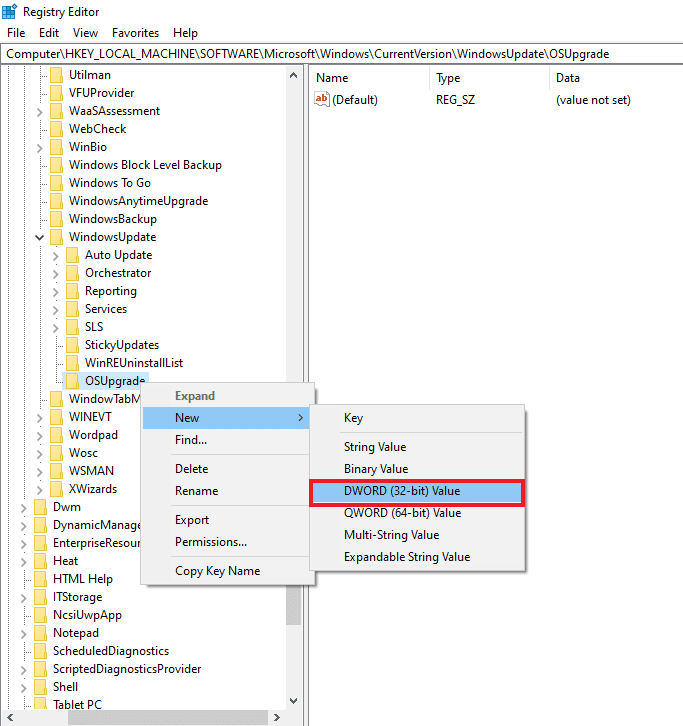
3. Sada, dvaput kliknite na njega i podesite njegove podatke o vrednosti na 1.
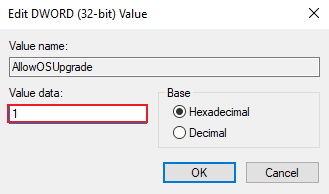
4. Zatim izaberite OK da primenite promene.
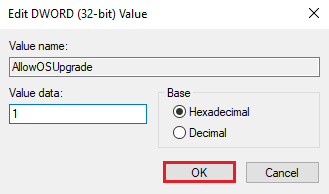
Često postavljana pitanja (FAQ)
Q1. Mogu li da popravim Windows ažuriranje?
Ans. Da, možete da popravite Windows ažuriranje uz pomoć dugmeta za rešavanje problema koje se nalazi u odeljku Ažuriranja i bezbednost.
Q2. Zašto Windows ažuriranje ne uspe?
Ans. Obično ažuriranje Windows operativnog sistema ne uspe zbog oštećenih datoteka u sistemu ili zbog nekih programa, uglavnom aplikacija trećih strana i antivirusnih aplikacija, koji imaju tendenciju da blokiraju instalaciju Windowsa.
Q3. Mogu li da izbrišem datoteke ažuriranja za Windows?
Ans. Da, možete da izbrišete datoteke ažuriranja za Windows tako što ćete pristupiti opciji Ažuriranja na računaru i izabrati ažuriranje koje želite da uklonite odatle.
Q4. Šta radi Windows alatka za popravku?
Ans. Windows alatka za popravku pomaže u rešavanju manjih problema prisutnih na računaru. Uglavnom se rešavaju dozvole za datoteke, problemi sa Windows ažuriranjem, problemi sa zaštitnim zidom i slični problemi pomoću alata za popravku.
Q5. Kako mogu da popravim oštećene datoteke na svom sistemu?
Ans. Da biste rešili problem sa oštećenom datotekom na vašem sistemu, možete pokrenuti SFC i DISM skeniranje ili jednostavno možete izabrati da popravite te oštećene datoteke.
***
Windows ažuriranje donosi mnoge nove funkcije, uglavnom vezane za bezbednost sistema, i čini korišćenje sistema efikasnijim. Svaka intervencija u ažuriranju može lišiti korisnika svih ovih prednosti koje ažuriranje donosi. Nadamo se da vam je naš vodič pomogao u uspešnom prevazilaženju greške sa kodom 0x8009000f 0x90002 uz pomoć metoda koje je lako izvršiti. Obavestite nas u odeljku za komentare ispod ako imate još pitanja ili sugestija.